ரோப்லாக்ஸில் அனிமேஷன்களை உருவாக்குவது கடினம் அல்ல, ஆனால் இது விரைவான செயல் அல்ல. அனிமேஷன் உருவாக்கம் மற்றும் ஸ்கிரிப்டிங் ஆகிய இரண்டையும் உள்ளடக்கி, நீங்கள் முழு சமூகத்திற்கும் பயன்படுத்தவும் வெளியிடவும் முடியும்.

போஸ்
ரோப்லாக்ஸ் ஸ்டுடியோவில் கேரக்டர் அனிமேஷனை உருவாக்குவது போஸ்களை உருவாக்குவதை உள்ளடக்கியது. குறிப்பிட்ட உடல் பாகங்களை பல்வேறு கோணங்களில் நகர்த்துவதன் மூலம் நீங்கள் போஸ்களை உருவாக்கலாம். நீங்கள் பல போஸ்களைப் பெற்றவுடன், அனிமேஷன் அவற்றைக் கலந்து போஸிலிருந்து போஸுக்கு மென்மையான மாற்றத்தை உருவாக்கும்.
ஒரு போஸை எவ்வாறு வரையறுப்பது
- உங்கள் சுட்டியைக் கொண்டு ஸ்க்ரப்பர் பட்டியை நகர்த்துவதன் மூலம் உங்கள் போஸுக்கு ஒரு சட்ட நிலையை அமைக்கவும்.
- ஒரு ரிக் கூறு மீது கிளிக் செய்யவும்.

- உறுப்பை நீங்கள் விரும்பும் வழியில் சுழற்றுங்கள்.
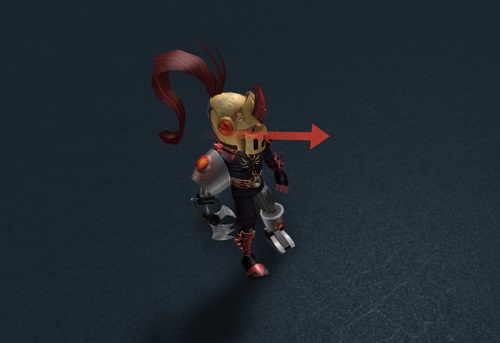 இந்த படிக்குப் பிறகு, ஸ்க்ரப்பர் பார் புதிய டிராக்கை உருவாக்குவதைக் குறிக்கும் என்பதை நீங்கள் கவனிப்பீர்கள். அதில் வைர சின்னம் இருக்கும். ஒவ்வொரு போஸுக்கும் அதன் தடம் இருக்கும்.
இந்த படிக்குப் பிறகு, ஸ்க்ரப்பர் பார் புதிய டிராக்கை உருவாக்குவதைக் குறிக்கும் என்பதை நீங்கள் கவனிப்பீர்கள். அதில் வைர சின்னம் இருக்கும். ஒவ்வொரு போஸுக்கும் அதன் தடம் இருக்கும். - புதிய உடல் பகுதியைத் தேர்ந்தெடுத்து, போஸில் சேர்க்க உங்கள் மாற்றங்களைச் செய்யுங்கள்.
- சாளரத்தின் மேல் இடது மூலையில் உள்ள Play பொத்தானை அழுத்தவும்.
இது உங்கள் அனிமேஷனை முன்னோட்டமிட அனுமதிக்கும். நீங்கள் சரியான பாதையில் செல்கிறீர்கள் என்பதை உறுதிப்படுத்த எப்போதும் இதைச் செய்யுங்கள்.
ஃபைன்-ட்யூனிங் போஸ்கள்
நீங்கள் போஸ்களை முடித்தவுடன், அனிமேஷனில் வேலை செய்ய வேண்டிய நேரம் இது. முன்பு கூறியது போல், அனிமேட்டர் மாற்றத்தை மென்மையாக்கும். ஆனால் உங்கள் முடிவில் நீங்கள் கைமுறையாக விஷயங்களை மேம்படுத்த முடியாது என்று இது அர்த்தப்படுத்துவதில்லை.
உங்கள் இறுதி அனிமேஷனை மேம்படுத்த கீஃப்ரேம்களை நீங்கள் சரிசெய்யலாம். நீங்கள் புதிய கீஃப்ரேம்களைச் சேர்க்கலாம் மற்றும் தேவையற்றது என்று நீங்கள் நினைப்பதை நீக்கலாம். மாற்றங்களை மென்மையாகவும் மேலும் நம்பக்கூடியதாகவும் மாற்றுவதற்கு நீங்கள் காலக்கெடுவைத் திருத்தலாம்.
போஸ்களை மீண்டும் பயன்படுத்துதல்
அனிமேஷனின் ஒவ்வொரு பிரேமும் ஒரு தனித்துவமான போஸாக இருக்க வேண்டிய அவசியமில்லை. அனிமேஷன் தொடர்ச்சியை பராமரிக்க சில போஸ்களை மீண்டும் பயன்படுத்தலாம். மேலும், நிலையான நகல்/பேஸ்ட் விசை சேர்க்கைகள் விண்டோஸ் மற்றும் மேக் இரண்டிலும் வேலை செய்கின்றன.
- நீங்கள் நகலெடுக்க விரும்பும் கீஃப்ரேமுக்கு அடுத்துள்ள வைர ஐகானைக் கிளிக் செய்யவும்.
- Ctrl+C ஐ அழுத்தவும்.
- பட்டியை புதிய நிலைக்கு நகர்த்தவும்.
- Ctrl+V அழுத்தவும்.
கீஃப்ரேமைத் தேர்ந்தெடுத்து, நீக்கு அல்லது பேக்ஸ்பேஸை அழுத்துவதன் மூலம், அதை அனிமேஷனில் இருந்து அகற்றலாம். நீங்கள் பார்க்க முடியும் என, ராப்லாக்ஸ் ஸ்டுடியோ நிலையான விசைப்பலகை கட்டளைகளுடன் விஷயங்களை மிகவும் ஆரம்பநிலைக்கு ஏற்றதாக மாற்றுகிறது.
அனிமேஷன் வகையைத் தேர்ந்தெடுப்பது
உங்கள் போஸ்களை ஒன்றாக இணைக்க Roblox பயன்படுத்தக்கூடிய சில வகையான அனிமேஷன்கள் உள்ளன.
- நேரியல்.
- கன சதுரம்.
- நிலையான.
- எலாஸ்டிக்.
- துள்ளல்
ஒவ்வொரு விருப்பமும் வெவ்வேறு வகையான அனிமேஷனை எளிதாக்குவதைக் குறிக்கிறது. ஈஸிங் என்பது கீஃப்ரேம்களுக்கு இடையில் ஒரு பொருள் எவ்வாறு நகர்கிறது என்பதைக் குறிக்கும் ஒரு கருத்து. லீனியர் ஈஸிங் என்பது நிலையான இயக்கம் அல்லது நிலையான வேகத்தைக் குறிக்கிறது. எலாஸ்டிக் ஒரு ரப்பர் பேண்டில் இணைக்கப்பட்டால் அது எவ்வாறு நகரும் என்பதைப் போலவே பொருளை நகர்த்த முயற்சிக்கும்.
க்யூபிக் ஈஸிங், கீஃப்ரேம்களுக்கு உள்ளேயும் வெளியேயும் எளிதாக்க கன இடைக்கணிப்பைப் பயன்படுத்துகிறது. துள்ளல் தளர்த்துவது அனிமேஷன்களை சற்று, துள்ளலானதாக மாற்றும். குறிப்பாக அனிமேஷனின் தொடக்கத்திலும் முடிவிலும்.
கடைசியாக ஆனால் குறைந்தது அல்ல, தொடர்ந்து தளர்த்துவது விஷயங்களை மேலும் துண்டு துண்டாக மாற்றும். கீஃப்ரேம்களை ஒன்றாக ஸ்னாப் செய்வதன் மூலம் இந்த வகை செய்யப்படுகிறது மற்றும் இடையில் உள்ள இடைக்கணிப்பை நீக்குகிறது.
உங்கள் எழுத்து மாதிரிக்கு எது சிறந்தது என்பதைக் கண்டுபிடிக்க நீங்கள் ஒவ்வொன்றையும் முயற்சிக்க வேண்டும். எந்த ஒரு வகையான தளர்த்தலும் மற்றவர்களை விட உயர்ந்தது அல்ல. எந்த அனிமேஷனால் விஷயங்களைச் சீராக இயக்க முடியும் என்பதை எழுத்து மாதிரிகள் மற்றும் நீங்கள் பயன்படுத்தும் சுழற்சி ஆகியவை தீர்மானிக்கும்.
அனிமேஷன் அமைப்புகள் மற்றும் நிகழ்வுகள்
அனிமேஷன் எடிட்டரில், லூப்பிங் பட்டனைக் காண்பீர்கள். குறிப்பிட்ட அனிமேஷன்களை லூப் செய்ய இது உங்களை அனுமதிக்கும். இருப்பினும், இது இறுதி கீஃப்ரேமை முதல் கீஃப்ரேமுடன் சிறந்த முறையில் இணைக்காது.

இந்தச் சிக்கலுக்கான தீர்வாக உங்கள் முதல் கீஃப்ரேமை நகலெடுத்து கடைசியாகப் பயன்படுத்த வேண்டும். நீங்கள் இதைச் செய்தால், லூப்பரால் இரண்டு கீஃப்ரேம்களுக்கு இடையில் இடைக்கணிப்பு செய்ய முடியும்.
உங்கள் அனிமேஷனுக்கான முன்னுரிமையை நீங்கள் ஒதுக்க விரும்பும் இடத்திலும் இது உள்ளது. முன்னுரிமைகள் கீழே இருந்து உயர்ந்தது வரை பின்வருமாறு பட்டியலிடப்பட்டுள்ளன.
- கோர்.
- சும்மா.
- இயக்கம்.
- செயல்.
அதிக முன்னுரிமையை அமைப்பது, அது விளையாடும் போது குறைந்த முன்னுரிமை அனிமேஷனை மேலெழுத அனுமதிக்கும் என்பதை நினைவில் கொள்ளவும்.
நிகழ்வுகளை எவ்வாறு வெளிப்படுத்துவது மற்றும் உருவாக்குவது
- காலவரிசையின் மேல் வலது மூலையில் உள்ள கியர் பொத்தானைக் கிளிக் செய்யவும்.
- அனிமேஷன் நிகழ்வுகளைக் காண்பி விருப்பத்தைத் தேர்ந்தெடுக்கவும்.
- புதிய நிகழ்வுக்கான காலவரிசையில் ஒரு நிலையைத் தேர்ந்தெடுக்கவும்.
- அனிமேஷன் நிகழ்வுகளைத் திருத்து பொத்தானைத் தேர்ந்தெடுக்கவும்.
- நிகழ்வைச் சேர் விருப்பத்தைக் கிளிக் செய்யவும்.
- உங்கள் புதிய நிகழ்வுக்கு ஒரு பெயரைக் கொடுங்கள்.
- அளவுரு புலத்திற்குச் சென்று அளவுரு சரத்தை உள்ளிடவும்.
- புதிய நிகழ்வைப் பதிவு செய்ய சேமி என்பதை அழுத்தவும்.
டைம்லைனில் அந்த இடத்தில் ஒரு மார்க்கர் தெரிந்தவுடன் இது செயல்பட்டதா என்பதை நீங்கள் அறிவீர்கள்.
- நிகழ்வு மார்க்கரைத் தேர்ந்தெடுக்கவும்.
- நிகழ்வை நகலெடுக்கவும்.
- நிகழ்வு நீடிக்க வேண்டும் என்று நீங்கள் நினைக்கும் அளவுக்கு ஸ்க்ரப்பர் பட்டியை வலது பக்கம் நகர்த்தவும்.
- Ctrl+V அழுத்தவும்.
அனிமேஷன்களை எவ்வாறு சேமிப்பது
நீங்கள் ஒரு அனிமேஷனை KeyframeSequence ஆக சேமிக்கிறீர்கள். அதை எப்படி செய்வது என்பது இங்கே:
- எடிட்டர் சாளரத்தில் மூன்று புள்ளிகள் கொண்ட ஐகானைக் கிளிக் செய்யவும்.
- சேமி விருப்பத்தைத் தேர்ந்தெடுக்கவும்.
- மூன்று புள்ளிகள் கொண்ட ஐகானை மீண்டும் கிளிக் செய்யவும்.
- ஏற்றுமதி விருப்பத்தைத் தேர்ந்தெடுக்கவும்.
- URL வழங்கிய சொத்து ஐடியை நகலெடுக்கவும் - இது URL இல் உள்ள கடைசி எண்.
உங்கள் அனிமேஷனைச் சேமித்து, அதை ஏற்றுமதி செய்யாவிட்டால், அதை எடிட்டருக்கு வெளியே பயன்படுத்த முடியாது. மேலும், கேம்களில் பயன்படுத்த அனிமேஷனை ஸ்கிரிப்ட் செய்ய உங்களுக்கு சொத்து ஐடி தேவைப்படும்.
அனிமேஷன் உருவாக்கத்தில் இளம் வடிவமைப்பாளர்களை எளிதாக்குதல்
எல்லா கணக்குகளின்படியும், ராப்லாக்ஸ் ஒரு சக்திவாய்ந்த மற்றும் மேம்பட்ட ஸ்டுடியோ எடிட்டருடன் கூடிய அதிநவீன தளமாகும். குறைந்த பட்சம் அனிமேஷன் எடிட்டராவது ரோப்லாக்ஸ் ஸ்டுடியோவின் எளிதாகக் கற்றுக்கொள்ளக்கூடிய அம்சமாகும்.
Roblox மற்றும் பிற அனிமேஷன் உருவாக்கும் கருவிகள் தொடர்பான உங்கள் அனுபவத்தின் அடிப்படையில், எதை மேம்படுத்த வேண்டும் என்று நீங்கள் நினைக்கிறீர்கள் என்பதை எங்களுக்குத் தெரிவிக்கவும்? நீங்கள் தற்போதைய இடைமுகத்தை விரும்புகிறீர்களா அல்லது அதிக ஸ்கிரிப்டிங் இருக்க விரும்புகிறீர்களா?


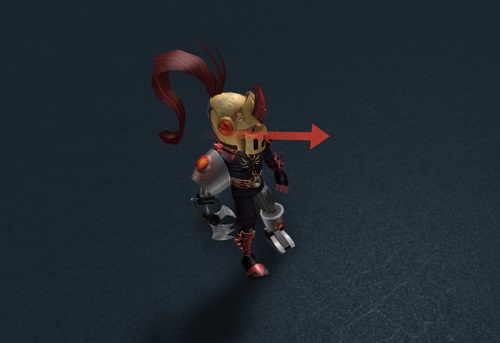 இந்த படிக்குப் பிறகு, ஸ்க்ரப்பர் பார் புதிய டிராக்கை உருவாக்குவதைக் குறிக்கும் என்பதை நீங்கள் கவனிப்பீர்கள். அதில் வைர சின்னம் இருக்கும். ஒவ்வொரு போஸுக்கும் அதன் தடம் இருக்கும்.
இந்த படிக்குப் பிறகு, ஸ்க்ரப்பர் பார் புதிய டிராக்கை உருவாக்குவதைக் குறிக்கும் என்பதை நீங்கள் கவனிப்பீர்கள். அதில் வைர சின்னம் இருக்கும். ஒவ்வொரு போஸுக்கும் அதன் தடம் இருக்கும்.